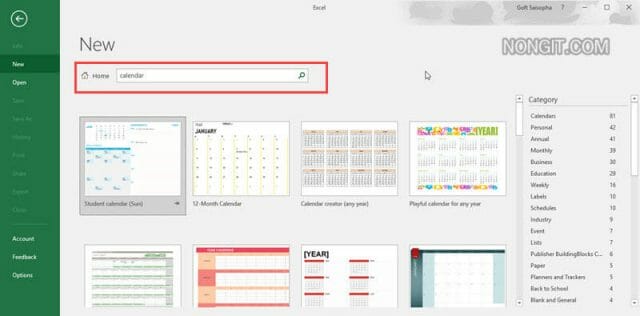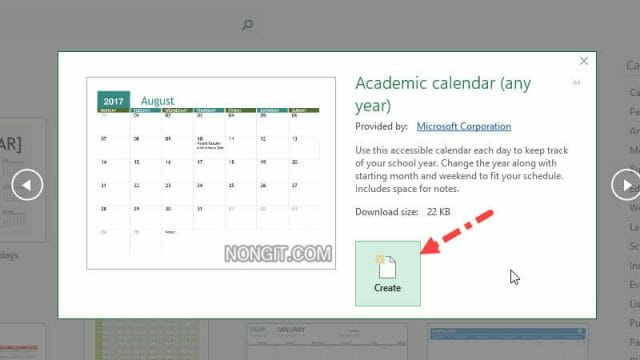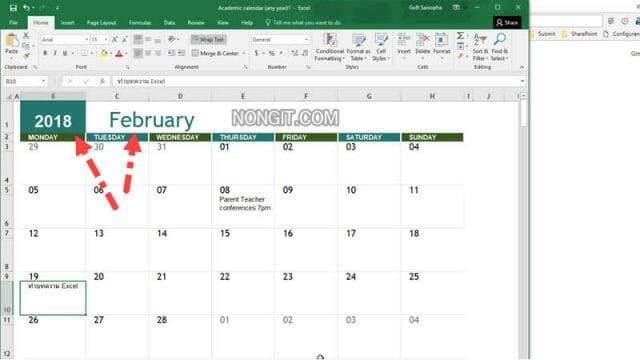วันนี้มาแนะนำวิธีสร้างปฏิทินใน Excel โดยเป็นการทำปฏิทินไว้ใช้งานแบบส่วนตัวหรือจะทำแล้วส่งไฟล์ให้เพื่อนด้วยก็ได้ครับ หรืออยากจะปริ้นออกมาใช้งานก็ไม่ว่ากัน การทำงานไม่ว่าจะเรื่องอะไรหากว่ามีการวางแผนตารางนัดหมายไว้เป็นอย่างดีก็จะทำให้เราจัดการงานได้อย่างง่ายดาย วิธีนี้ก็ช่วยให้ผู้ใช้งานสะดวกมากครับเพราะขั้นตอนการทำปฏิทินใน Microsoft Excel 2016 หรือ 2013 และ 2010 นั้นทำได้ง่ายๆ เพียงไม่กี่คลิกก็สร้างปฏิทินได้ละ
ทำปฏิทินใน Microsoft Excel 2016
ตามที่ได้กล่าวไว้ครับ ว่าการใช้งานใน Excel 2016 นั้นง่ายมากๆ เพราะจะมี รูปแบบ (templates) สำเร็จรูปไว้ให้เราเลือกใช้งานได้เลย ซึ่งใน Excel 2013 และ 2010 ก็มีตัวเลือกแบบนี้ให้เช่นกันครับ ในตัวอย่างนี้จะสร้างปฏิทินด้วย Excel 2016 ส่วนใครที่ใช้เวอร์ชั่นอื่นก็นำไปปรับใช้งานร่วมกันได้
- เปิดโปรแกรม Microsoft Excel ขึ้นมาครับ แต่ถ้าใครเปิด Excel อยู่แล้วก็ให้คลิกแถบ File > เลือก New
- โดยเมื่อเปิดมาแล้วก็จะเจอหน้า Start Screen ที่ช่องค้นหาถ้าเป็น Excel ภาษาอังกฤษให้พิมพ์ “calendar” และถ้าเป็น Excel ภาษาไทยให้พิมพ์ “ปฏิทิน” จากนั้นจะแสดงรูปแบบของปฏิทินหลายๆแบบ ให้เลือกตามที่ตัวเองชอบครับ (สำหรับคนที่ไม่แสดงหน้า Start Screen เพราะได้ปิดส่วนนี้ไว้ ก็สามารถคลิก File > New)
- จากนั้นคลิกปุ่ม Create
- รอแค่ไม่กี่วินาทีก็จะได้ปฏิทินแล้วครับ
- ซึ่งสามารถแก้ไขเปลี่ยนข้อมูลของปีได้ตามที่ต้องการ แต่ค่าเริ่มต้นก็จะเป็นวันที่ ณ ปัจจุบัน ซึ่งการแก้ไขปรและเดือนในแต่ละรูปแบบนั้นจะไม่ได้เหมือนกันซะทั้งหมด แต่ก็สามารถสังเกตได้ง่ายๆครับ
เรียบร้อยครับสำหรับการทำปฏิทินใน Excel ลองเอาไปใช้งานกันดูครับ หรือจะทำด้วย Microsoft Word ก็ได้เช่นกันครับ โดยคลิกดูที่ Link นี้